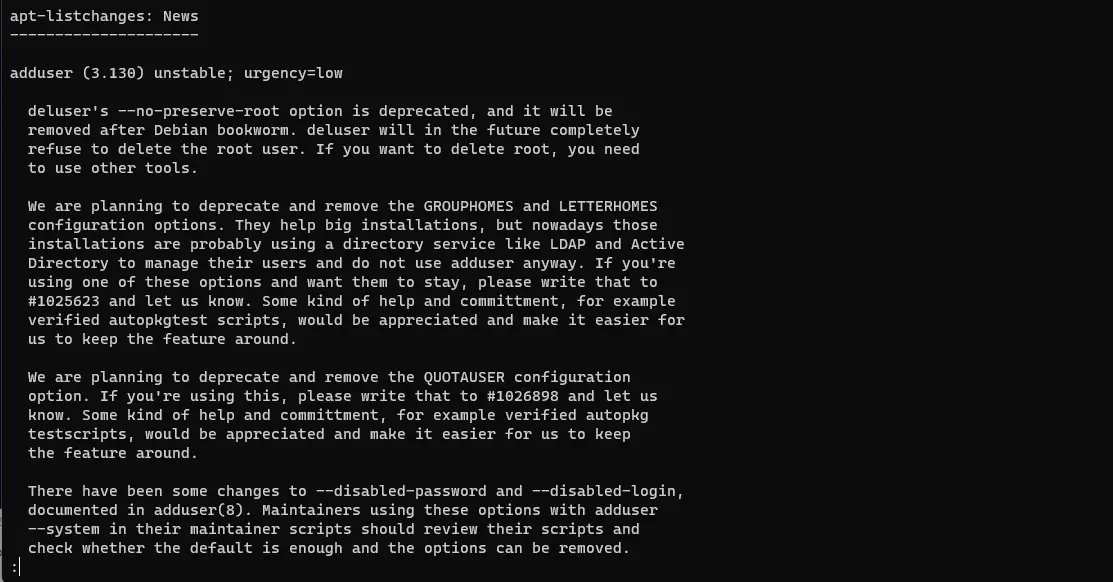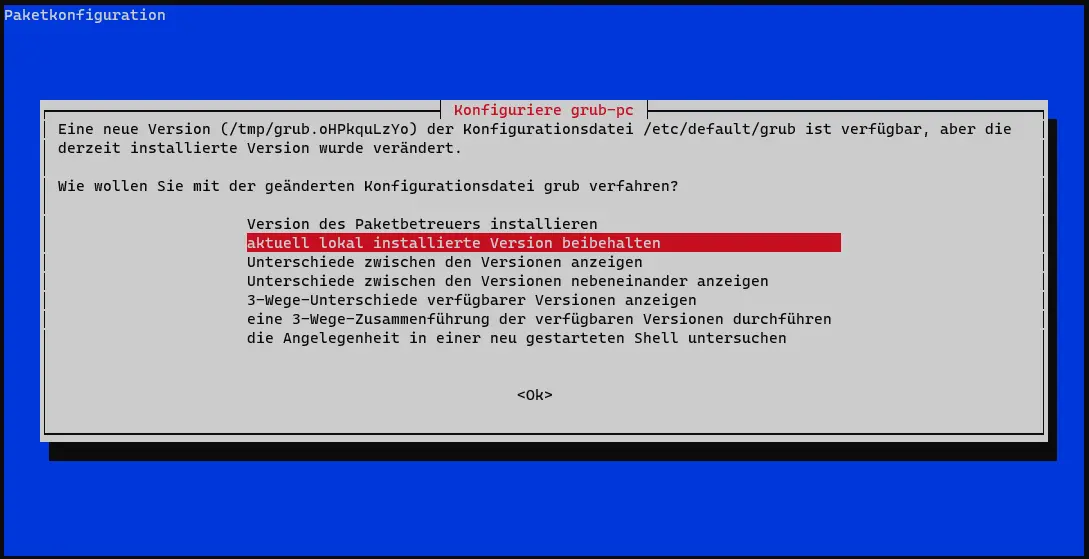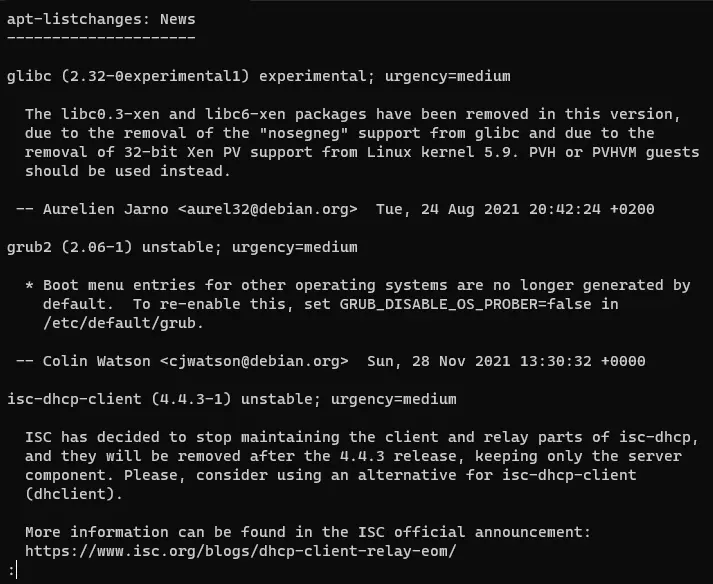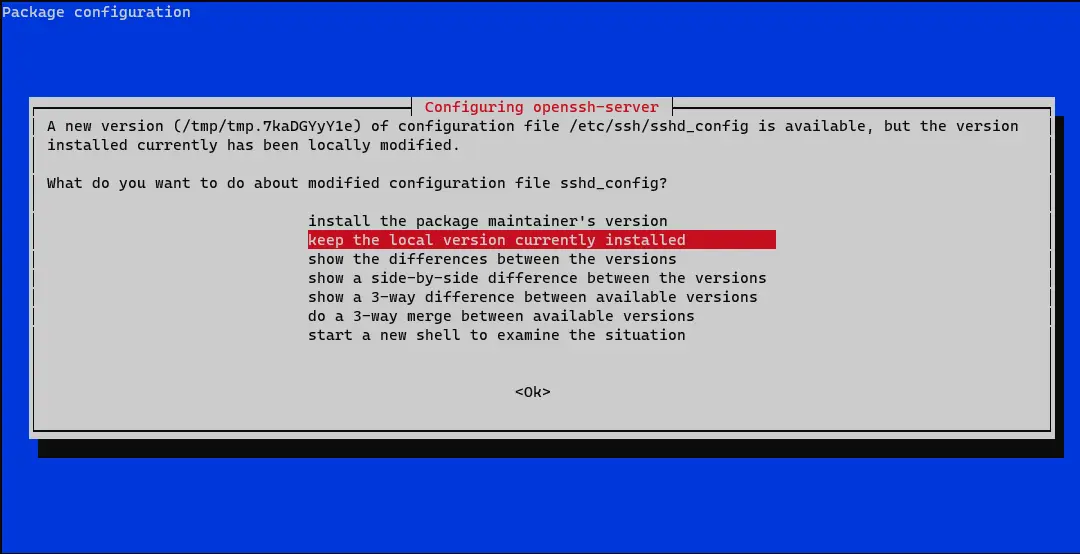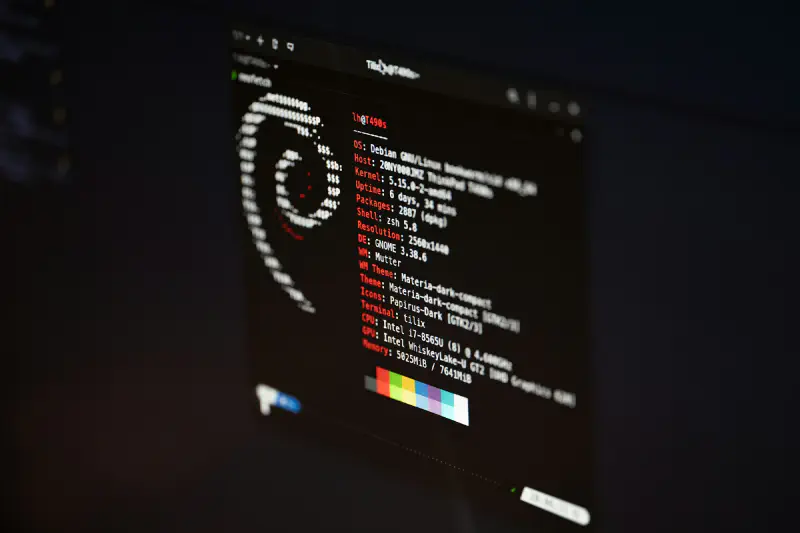Selbstverständlich gibt es ein aktuelles Backup des Servers.
Debian 11 Updates installieren
Mit SSH eine Verbindung zum Server herstellen. Der gewählte Benutzer muss “sudo” Berechtigungen haben.
1
2
3
| sudo apt update
sudo apt upgrade
sudo apt autoremove
|
Wenn wir Updates installieren mussten empfehlen wir den Server neu zu starten.
Paketquellen für Debian 12 anpassen
Wir müssen in der Datei /etc/apt/sources.list “bullseye” durch “bookworm” ersetzen.
1
| sudo nano /etc/apt/sources.list
|
bullseye -> bookworm
bullseye-security -> bookworm-security
bullseye-updates -> bookworm-updates
Vorher:
1
2
3
4
5
6
7
8
| deb http://deb.debian.org/debian/ bullseye main
deb-src http://deb.debian.org/debian/ bullseye main
deb http://security.debian.org/debian-security bullseye-security main
deb-src http://security.debian.org/debian-security bullseye-security main
deb http://deb.debian.org/debian/ bullseye-updates main
deb-src http://deb.debian.org/debian/ bullseye-updates main
|
Nachher:
1
2
3
4
5
6
7
8
| deb http://deb.debian.org/debian/ bookworm main
deb-src http://deb.debian.org/debian/ bookworm main
deb http://security.debian.org/debian-security bookworm-security main
deb-src http://security.debian.org/debian-security bookworm-security main
deb http://deb.debian.org/debian/ bookworm-updates main
deb-src http://deb.debian.org/debian/ bookworm-updates main
|
Speichern und schließen mit
Win: STRG+O, ENTER, STRG+X
Mac: CONTROL+O, ENTER, CONTROL+X
Paketquellen abfragen und Updates installieren
1
2
3
4
| Reading package lists... Done
Building dependency tree... Done
Reading state information... Done
502 packages can be upgraded. Run 'apt list --upgradable' to see them.
|
Es sind in dem Fall “502” Updates verfügbar, diese installieren wir.
1
2
3
4
| 176 upgraded, 0 newly installed, 0 to remove and 326 not upgraded.
Need to get 34.1 MB of archives.
After this operation, 6,688 kB of additional disk space will be used.
Do you want to continue? [Y/n] Y
|
Bestätigen mit Y oder J - je nach Spracheinstellung
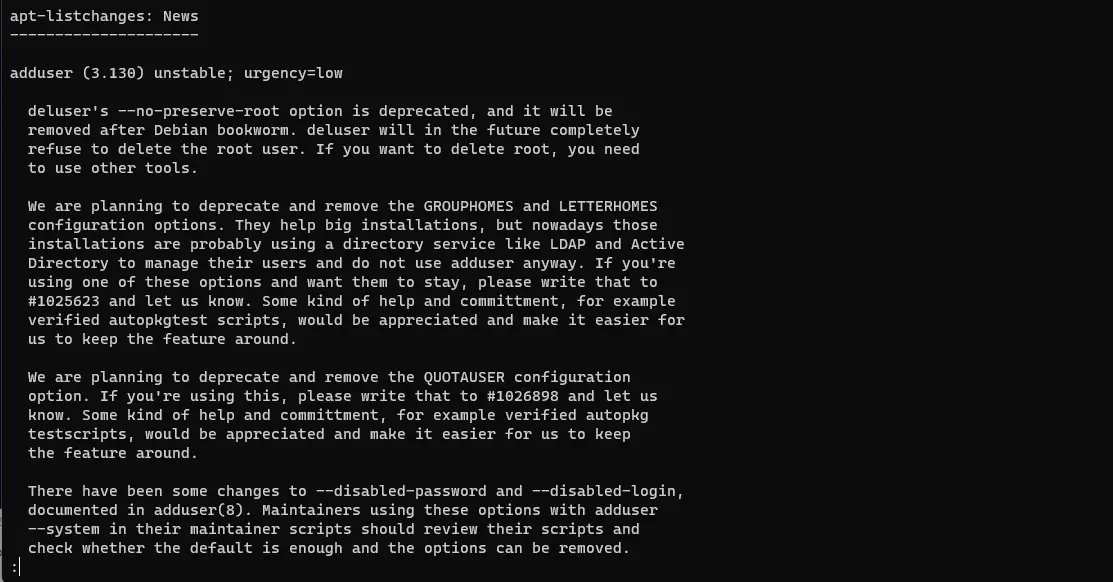
Q um Changelog zu schließen
Sollten Rückfragen anderer Art auftauchen halte ich mich grundsätzlich an die “Default” Antwort.
Manche Dienste benötigen einen Restart, die Frage ob der Server ohne Rückfrage neu starten soll beantworten wir mit “Ja”.
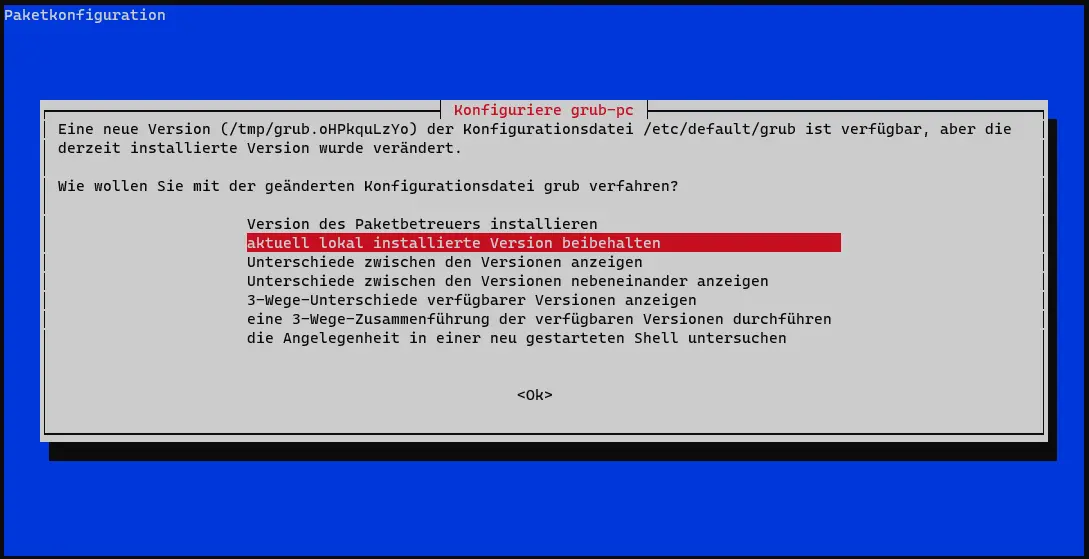
Rückfragen dieser Art beantworten wir pauschal mit “aktuell lokal installierte Version beibehalten”. Damit behalten wir bei Konfigurationen unsere eventuell angepassten Versionen.
Hinweis: Hier könnte es ein Problem mit der DNS-Auflösung geben. Bekommst du einen Fehler mit Temporary failure resolving ‘deb.debian.org’ kannst du unten im Artikel unseren Lösungsvorschlag finden. In diesen Fällen handelte es sich bei uns um “Netcup” Server. Alle anderen Anbieter hatten “systemd-resolve” bisher nicht in den Images. Im Standard wird dies nicht installiert.
Bestätigen mit Y oder J - je nach Spracheinstellung
1
2
3
4
| 326 upgraded, 106 newly installed, 2 to remove and 0 not upgraded.
Need to get 626 MB of archives.
After this operation, 733 MB of additional disk space will be used.
Do you want to continue? [Y/n] Y
|
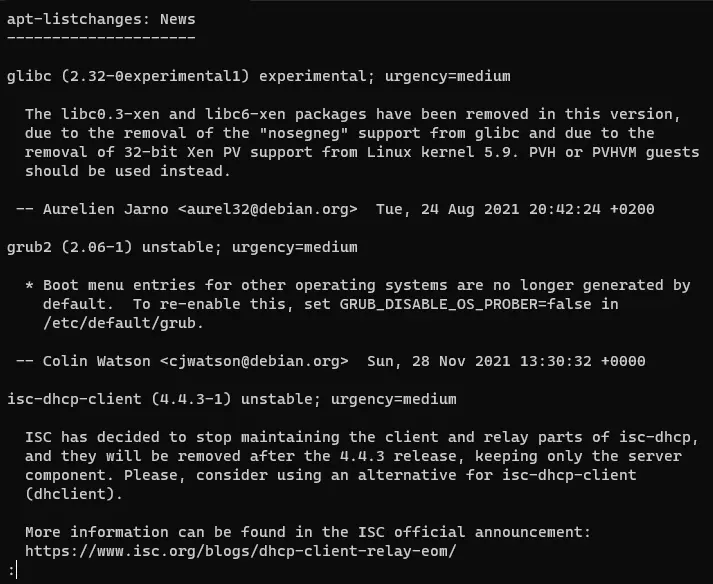
Q um Changelog zu schließen
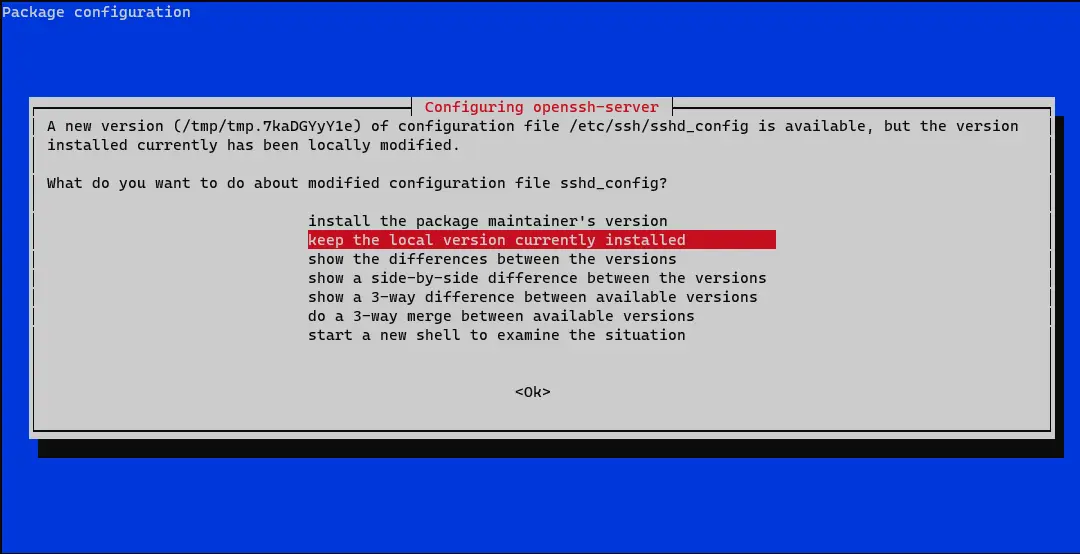
Rückfragen dieser Art beantworten wir pauschal mit “aktuell lokal installierte Version beibehalten”. Damit behalten wir bei Konfigurationen unsere eventuell angepassten Versionen.
Überflüssig gewordene Pakete deinstallieren
1
2
3
4
| 326 upgraded, 106 newly installed, 2 to remove and 0 not upgraded.
Need to get 626 MB of archives.
After this operation, 733 MB of additional disk space will be used.
Do you want to continue? [Y/n] Y
|
Bestätigen mit Y oder J - je nach Spracheinstellung
Herzlichen Glückwunsch, der ehemalige Debian 11 Server läuft jetzt auf Debian 12.
Temporary failure resolving ‘deb.debian.org’
Ich bekam nach dem Update Fehler bei sudo apt update zurück.
1
2
3
4
5
6
7
8
9
10
11
12
13
14
15
16
17
18
19
20
21
22
23
| maarsellow@XXXXXX:/etc/apt/sources.list.d$ sudo apt update
......
Temporary failure resolving 'deb.debian.org'
Err:1 http://security.debian.org/debian-security bookworm-security InRelease
Temporary failure resolving 'security.debian.org'
Err:4 https://download.docker.com/linux/debian bullseye InRelease
Temporary failure resolving 'download.docker.com'
Err:2 https://packagecloud.io/crowdsec/crowdsec/debian bullseye InRelease
Temporary failure resolving 'packagecloud.io'
Err:5 http://deb.debian.org/debian bookworm-updates InRelease
Temporary failure resolving 'deb.debian.org'
Reading package lists... Done
Building dependency tree... Done
Reading state information... Done
All packages are up to date.
W: Failed to fetch http://deb.debian.org/debian/dists/bookworm/InRelease Temporary failure resolving 'deb.debian.org'
W: Failed to fetch http://security.debian.org/debian-security/dists/bookworm-security/InRelease Temporary failure resolving 'security.debian.org'
W: Failed to fetch http://deb.debian.org/debian/dists/bookworm-updates/InRelease Temporary failure resolving 'deb.debian.org'
W: Failed to fetch https://packagecloud.io/crowdsec/crowdsec/debian/dists/bullseye/InRelease Temporary failure resolving 'packagecloud.io'
W: Failed to fetch https://download.docker.com/linux/debian/dists/bullseye/InRelease Temporary failure resolving 'download.docker.com'
W: Some index files failed to download. They have been ignored, or old ones used instead.
|
Das Problem bei mir war, dass der Dienst systemd-resolved installiert war. Die Lösung war das manuelle Eintragen eines Nameservers.
1
2
| sudo rm /etc/resolv.conf
sudo nano /etc/resolv.conf
|
In diese Datei kommt dann folgendes(Nameserver können nach belieben angepasst werden):
1
2
| nameserver 9.9.9.9
nameserver 1.1.1.1
|
Speichern und schließen mit
Win: STRG+O, ENTER, STRG+X
Mac: CONTROL+O, ENTER, CONTROL+X
Testen ob diese Lösung geklappt hat mit einem erneuten
Bei Anmerkungen oder Fragen kommt gerne auf unseren Discord.